Mungkin ada masanya anda melihat mesej ralat Pembakar cakera tidak dijumpai ralat semasa anda cuba membakar cakera pada Windows 10. Sekiranya anda menghadapi masalah ini, maka masalah ini dapat diselesaikan dengan mudah dengan bantuan beberapa penyelesaian.
Pembakar cakera tidak dijumpai

Pembakar cakera tidak dijumpai. Pastikan pembakar dipasang dengan betul, dan anda mempunyai kebenaran yang sesuai untuk membakar cakera.
Seseorang boleh mengalami masalah ini semasa membakar fail ISO. Walau bagaimanapun, ini adalah rintangan kecil dan dapat diperbaiki dengan bantuan penyelesaian berikut. Sekiranya anda masih menerima masalah, cuba perbaiki berikut:-
- Pastikan pemacu boleh ditulis
- Mulakan semula File Explorer sebagai pentadbir
- Pasang semula penulis DVD
- Gunakan aplikasi pihak ketiga
Mari kita baca secara terperinci mengenai mereka.
1] Pastikan pemacu boleh ditulis
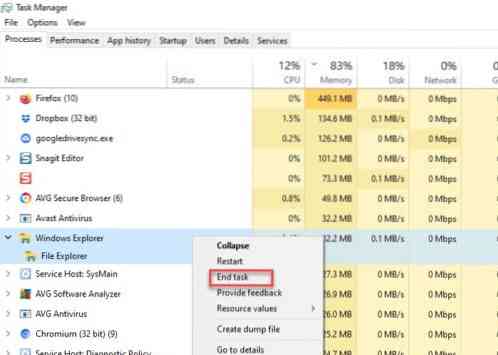
Perkara pertama yang perlu kita periksa adalah jika pemacu boleh ditulis. Anda harus tahu bahawa jika cakera tidak dapat ditulis, maka tiada penyelesaian yang dinyatakan di bawah akan berfungsi.
Untuk memeriksa sama ada cakera boleh ditulis, buka PC ini dan periksa nama DVD anda dari bahagian kanan tetingkap. Sekiranya namanya "RW" yang merupakan singkatan dari Baca tulis maka ini bermaksud bahawa cakera adalah Boleh ditulis.
Walau bagaimanapun, jika cakera anda boleh ditulis dan anda menghadapi ralat ini pada Windows 10, maka anda harus mencuba penyelesaian yang kemudian.
2] Mulakan semula Penjelajah Fail sebagai pentadbir
Sekiranya anda tahu bahawa pemacu boleh ditulis tetapi anda masih tidak mengalami kesilapan pembakar cakera maka anda perlu memulakan semula Windows File Explorer. Ini adalah tugas mudah yang membolehkan anda memulakan semula keseluruhan proses pengesanan cakera.
Untuk melakukan itu, lancarkan Pengurus Tugas dengan mengklik kanan pada bar tugas dan memilih "Pengurus Tugas ”. Navigasi ke Penjelajah Windows, klik kanan padanya dan pilih Tugas Tamat. Dengan cara ini File Explorer anda ditutup.
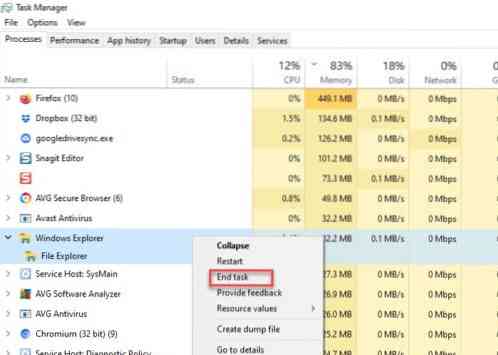
Sekarang klik pada tab Fail, pilih Buat tugas baru. Kotak Run akan dibuka.
Ketik arahan berikut, pilih Buat tugas ini dengan hak pentadbiran dan memukul Masukkan.
penjelajah.exe / nouaccheck
Kami akan memulakan semula Windows File Explorer sebagai pentadbir.
Selepas ini, anda boleh pergi ke fail dan kemudian membakar. Mudah-mudahan, ini dapat membantu.
3] Uruskan pemacu DVD / CD
Periksa pemandu anda. Terdapat beberapa perkara yang boleh menyebabkan masalah, pemandu yang ketinggalan zaman dan pemandu yang rosak.
Untuk memperbaiki kedua-duanya, anda perlu melancarkan Pengurus peranti oleh sama ada Win + X> Pengurus Peranti atau Menang + S> taip “Pengurus Peranti ”> OK.
Untuk Pemandu Lekas
Masalah ini mempunyai penyelesaian yang mudah, cuma kemas kini pemacu. Untuk melakukannya, kembangkan Pemacu DVD / CD-ROM, klik kanan pada penulis DVD, dan pilih Kemas kini pemacu.

Pilih "Cari secara automatik untuk perisian pemandu yang dikemas kini" jika anda mahu komputer anda mencari di web atau "Telusuri komputer saya untuk perisian pemacu" sekiranya anda memuat turun kemas kini secara manual.
Untuk Pemandu Rosak
Untuk menyelesaikan masalah, kami akan memasang semula pemacu. Untuk melakukannya, kembangkan Pemacu DVD / CD-ROM, klik kanan pada penulis DVD, dan pilih Nyahpasang peranti. Klik Nyahpasang untuk mengesahkan prosesnya.
Untuk memasangnya semula, klik kanan pada Pemacu DVD / CD-ROM, dan pilih Imbas perubahan perkakasan.
4] Gunakan aplikasi pihak ketiga
Sekiranya ada penyelesaian yang tidak berjaya maka anda harus mencari aplikasi pihak ketiga. Terdapat beberapa aplikasi seperti Rufus, ImageBurn, dll.
Dalam artikel ini, kita akan menggunakan Rufus untuk menyelesaikan masalahnya. Untuk melakukan muat turun itu Rufus dari laman rasmi mereka. Selepas memasang aplikasi, anda perlu memilih beberapa pemacu.

Klik Pilih dan kemudian navigasi dan pilih fail ISO. Selepas menetapkan semuanya klik Mulakan untuk membakar cakera.
Mudah-mudahan, ini dapat membantu anda dalam menyelesaikan masalah.

 Phenquestions
Phenquestions


